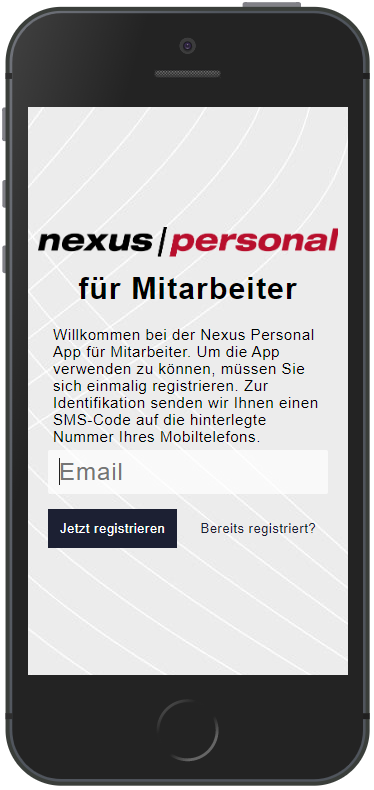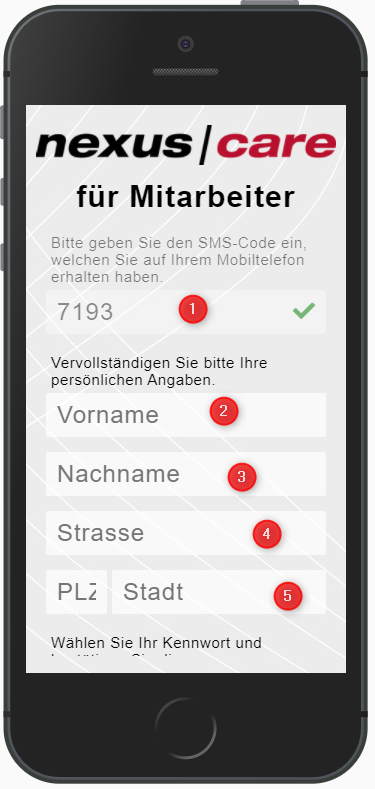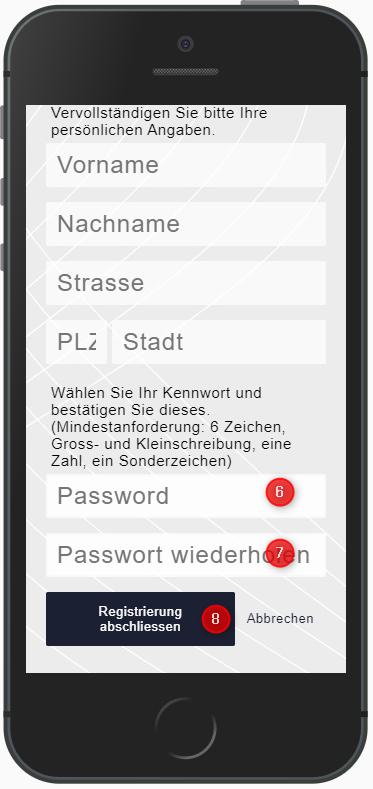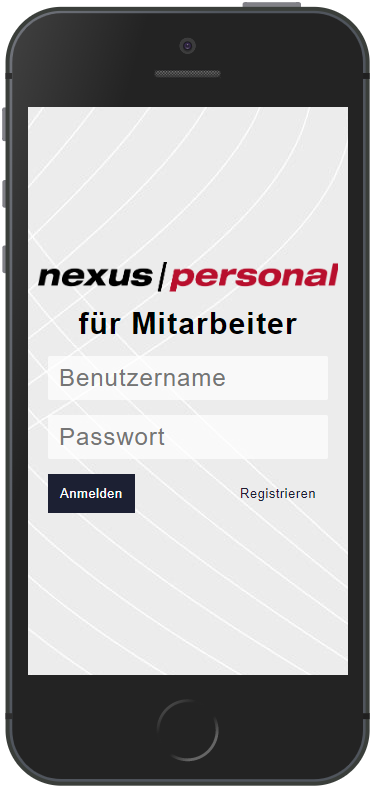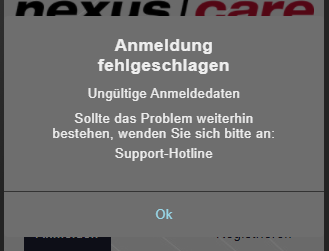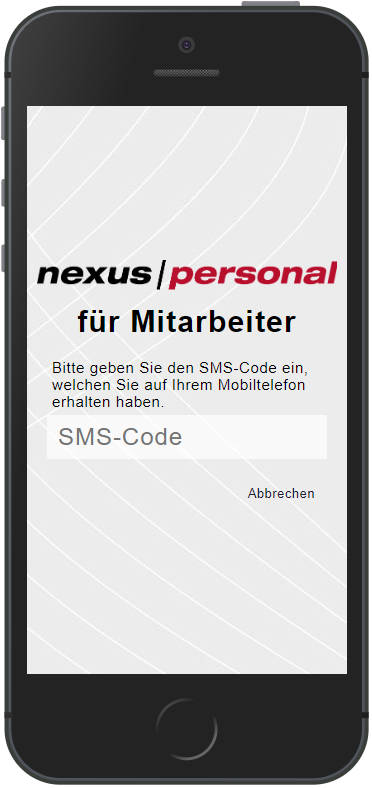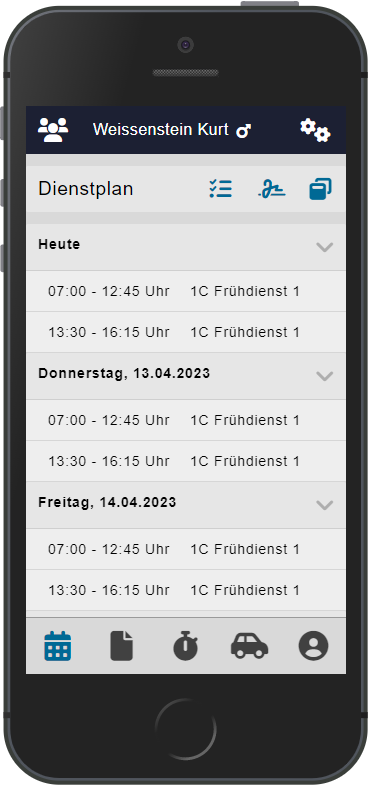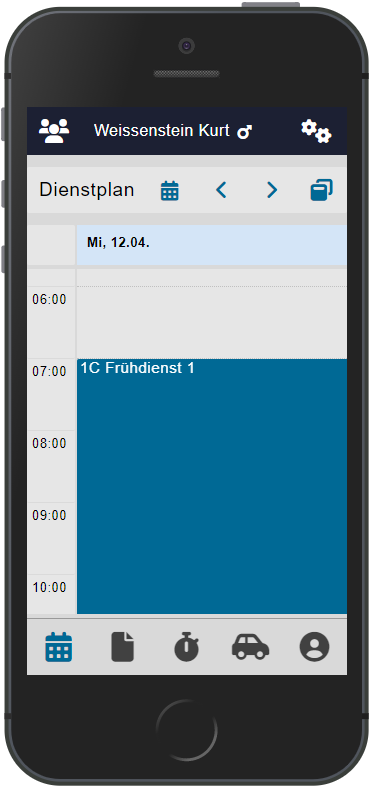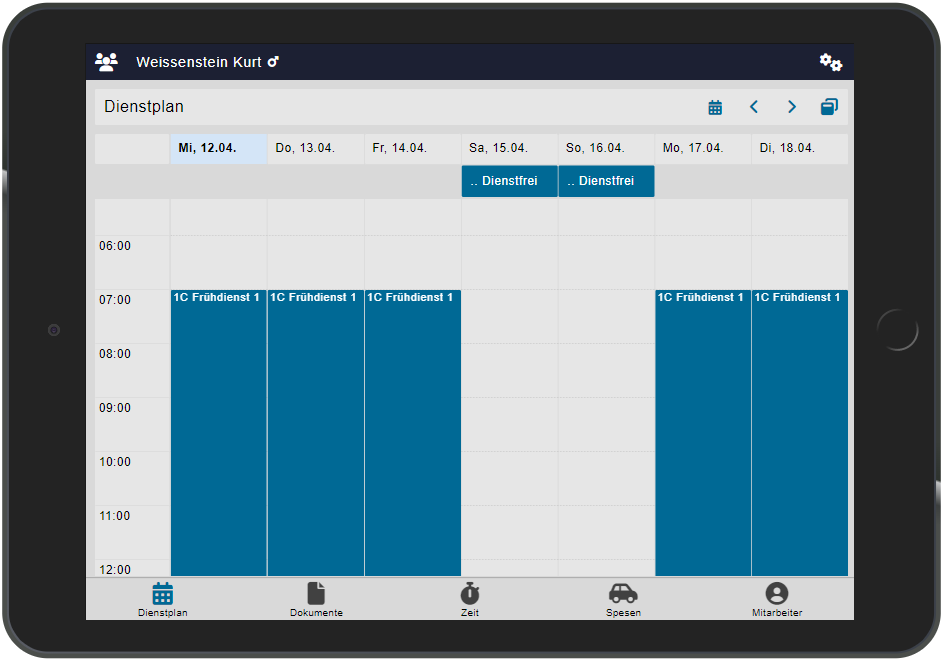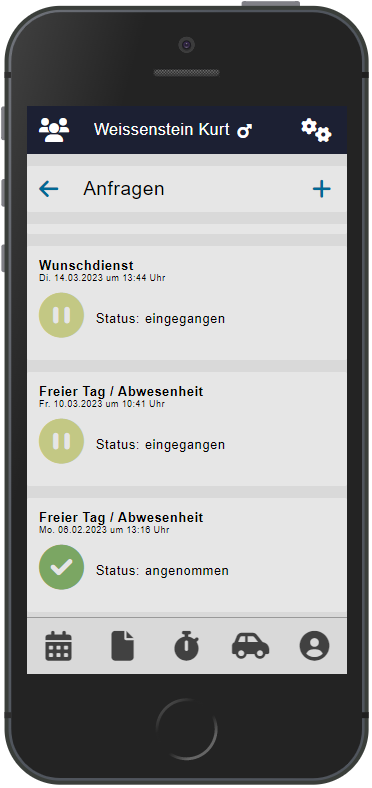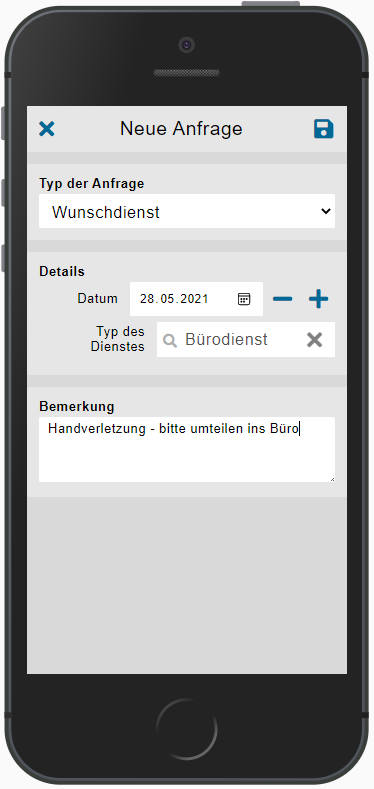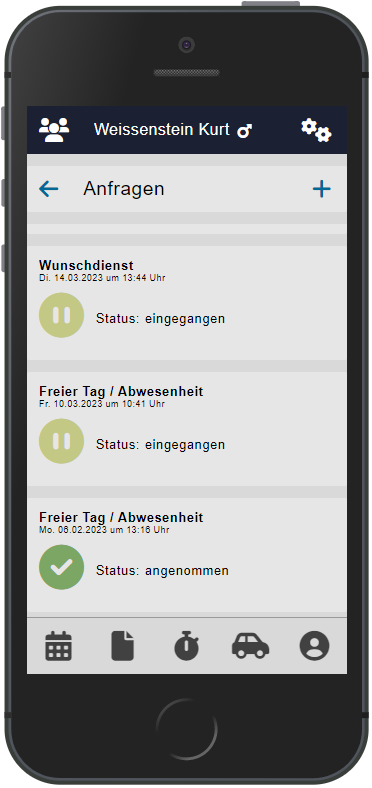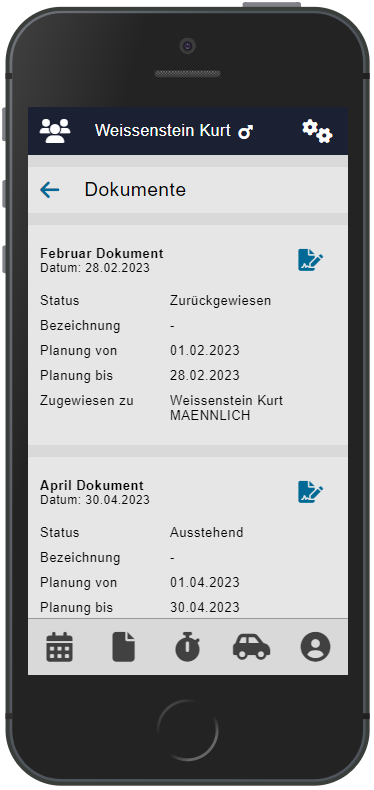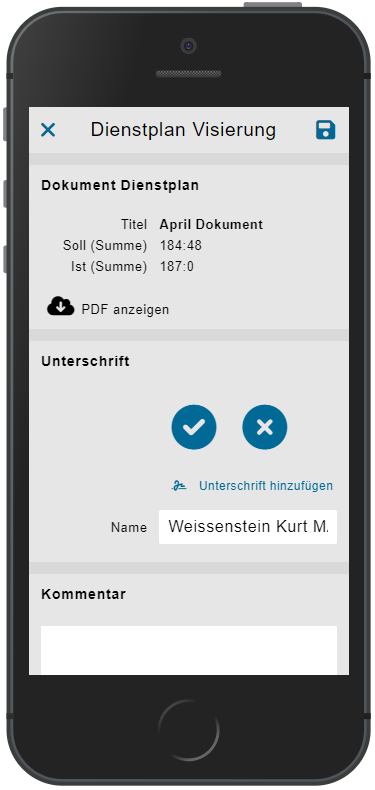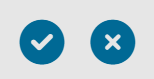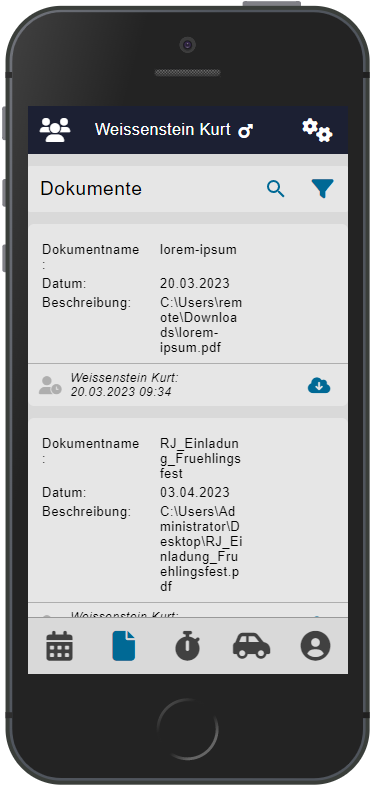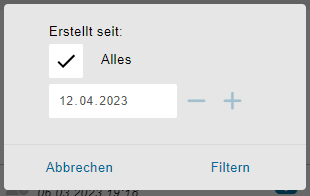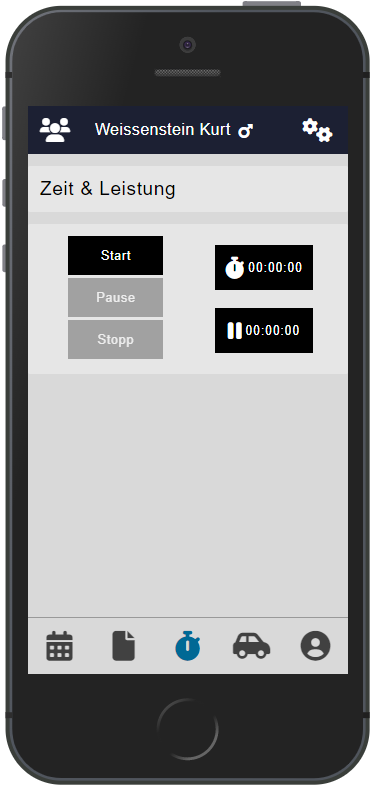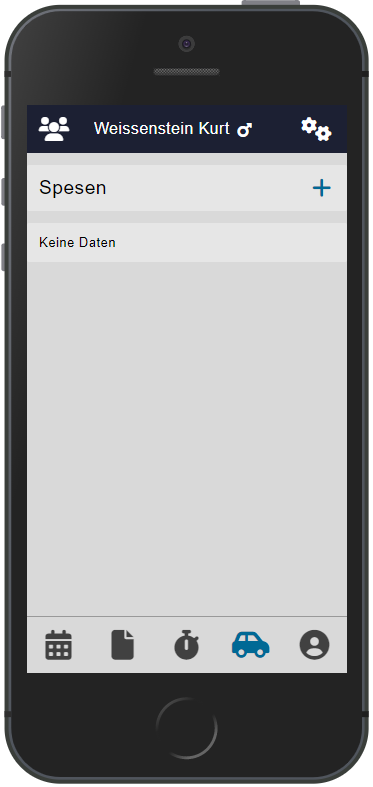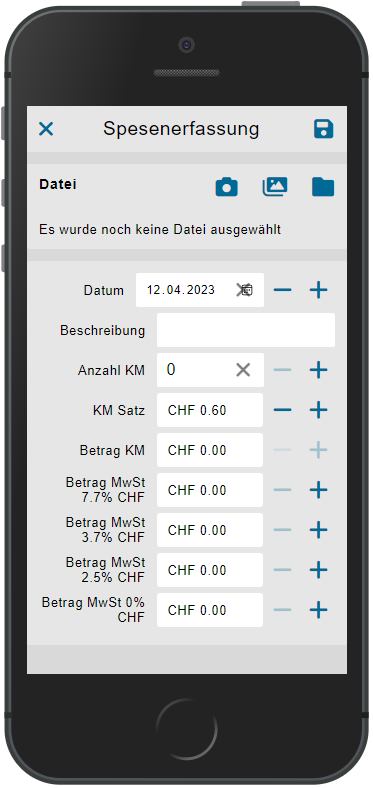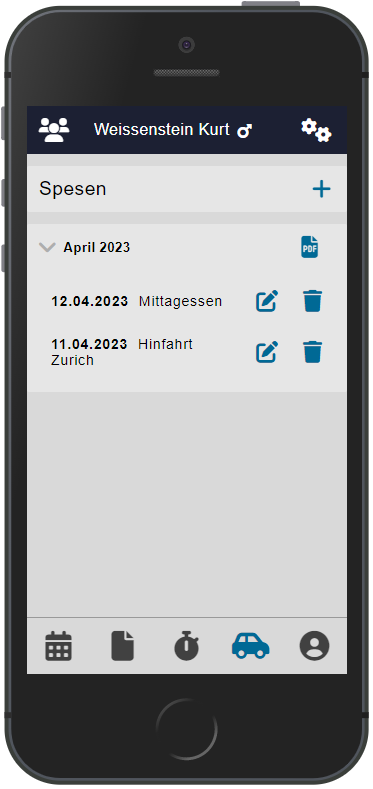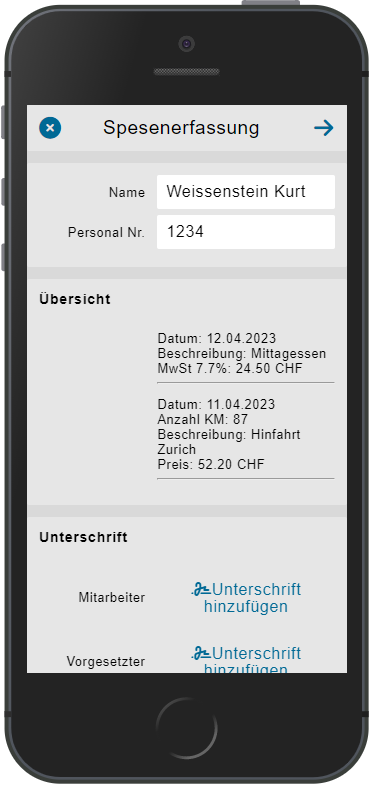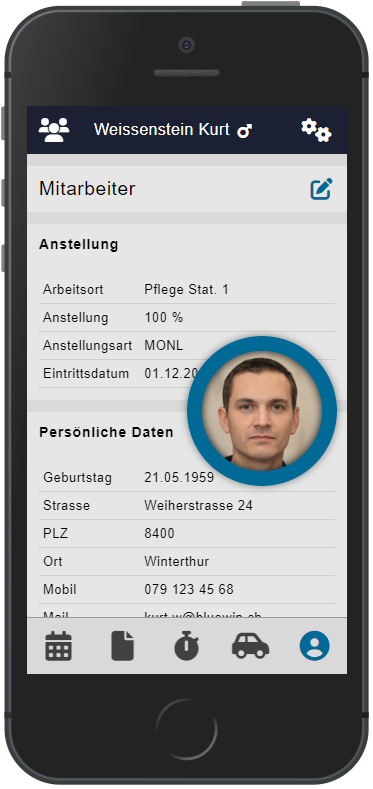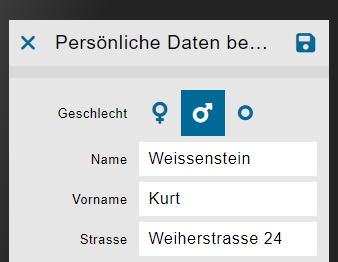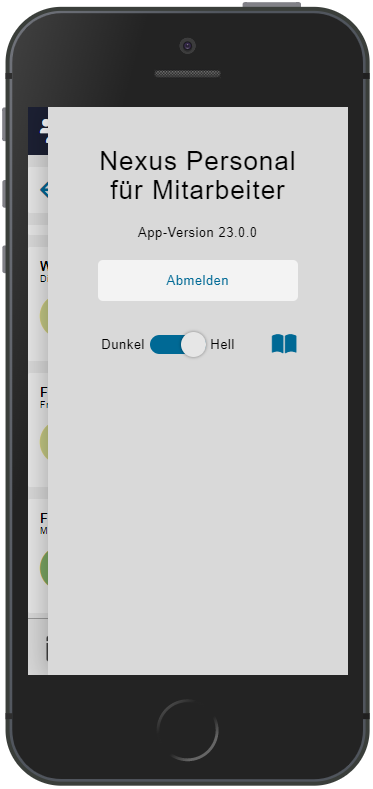NEXUS PERSONAL App
Einleitung
Willkommen
Die NEXUS Schweiz freut sich, dass Sie bei Ihrer täglichen Arbeit die Mobile Applikation «NEXUS / PERSONAL» einsetzen. Dieses Handbuch soll Ihnen die vielen praktischen Möglichkeiten des Produktes aufzeigen.
Gleichstellungsklausel
Das Dokument wird in einer geschlechtlich neutralen Form verfasst. Sollte es trotzdem aus Gründen der besseren Lesbarkeit zur männlichen Form kommen, beziehen sich die Angaben selbstverständlich immer auf alle Geschlechter.
Zweck
In diesem Dokument wird beschrieben, wie Sie in der NEXUS / PERSONAL Dienste einsehen, anfragen und verschieben können. Dieses Handbuch zeigt den täglichen Gebrauch der mobilen Applikation auf und erklärt sämtliche dazugehörigen Funktionen.
Gültigkeit
Das Handbuch ist gültig ab dem Release 2021.0
Service und Support
Bei Fragen oder Unklarheiten mit NEXUS / PERSONAL stehen Ihnen die folgenden Service- und Support-Dienste zur Verfügung:
Montag – Freitag, 08:00 – 17:00 Uhr | ||
Elektronisches Handbuch | Mobile Applikation | In der App unter dem Menüpunkt Hilfe. |
NEXUS / PERSONAL Struktur
Dienste | Übersicht Dienstplan + Dienste + Gesamt- oder Kalenderübersicht |
Anfragen | Erfassen von Anfragen + Anfrageübersicht + Anfrage |
Installation von NEXUS / PERSONAL
Die NEXUS / PERSONAL läuft auf allen gängigen Mobilen Geräten. Da die Applikation webbasiert ist, kann diese eigentlich von (fast) jedem Gerät mit einem Browser geöffnet werden.
Grundsätzlich wird immer ein marktaktuelles Gerät empfohlen. Die Aktualität des Browsers und die Funktion der NEXUS / PERSONAL Applikation kann so sichergestellt werden.
Für die tagesaktuellen Systemvoraussetzungen konsultieren Sie bitte folgende Webseite:
https://www.sysinf.ch/de/support/index.html#Systemvoraussetzungen
Berechtigung für die Registration
Bevor in der Applikation die eigentliche Registrierung durchgeführt werden kann, muss im NEXUS / PERSONAL Administrationsportal zuerst der Benutzer erfasst werden.
Zwingende Angaben für die Registration des Benutzers sind die korrekte Mail Adresse und Mobile Nummer. Das hinterlegte mobile Gerät muss SMS (Short Message Service) empfangen können.
Die Erfassung wird durch die Nexus (Schweiz) AG erledigt.
Registration NEXUS / PERSONAL App
| Sobald die Vorbereitungen für die Registration gemacht wurden, kann sich der entsprechende Benutzer mit der hinterlegten Mail Adresse registrieren. Dazu soll «Jetzt registrieren» angewählt werden, damit das System erstmals einen Code an die hinterlegte Mobile Nummer oder an die hinterlegte Mail Adresse senden kann. |
| Der erhaltene Code kann als erstes zur Verifizierung eingegeben werden. Danach kann die Adresse in dieser Reihenfolge vervollständigt werden. - Vorname - Name - Adresse - PLZ / Ort - Persönliches Passwort generieren Die Passwortanforderung im Minimum sind: - 6 Zeichen - Gross / Kleinschreibung - Eine Zahl - Ein Sonderzeichen Sofern diese Anforderungen nicht eingehalten werden, erscheint das Passwortfeld in roter Farbe. |
| Durch «Registrierung abschliessen» wird der Registrationsprozess abgeschlossen und die Daten in der Administration vervollständigt. Dies kann bei Bedarf durch berechtigte Personen geprüft werden. |
Bedienung NEXUS / PERSONAL
| Die Anmeldung erfolgt mit der Mailadresse als Benutzername und dem bei der Registration gesetzten Passwort. Sobald die Angaben gemacht wurden, kann mittels Anmelden die Zwei-Faktor Authentifizierung gestartet werden. Falls diese Meldung erscheint müssen noch diverse Schritte geprüft werden:
Ansonsten sollte der Benutzer im Administrationsportal komplett gelöscht, neu erstellt & zugeteilt werden. |
| Es wird ein SMS oder Mail Code an die hinterlegte Mobilnummer oder Mailadresse gesendet. Sobald dieser empfangen wurde (innerhalb 30 Sekunden), kann der Code in die Maske eingegeben werden. Bei korrekter Eingabe wird man direkt zur Übersicht der App weitergeleitet. Falls der Code nicht ankommt, kann die Anmeldung abgebrochen und nochmals neu gestartet werden. Sofern es immer noch nicht funktioniert, kann die hinterlegte Mobilnummer oder Mailadresse geprüft und allenfalls bearbeitet werden. |
Dienstplan (Ansicht, Anfragen, Visierungen) | |
| Die Startseite beinhaltet eine Übersicht der Einsätze, die für den zugewiesenen Klienten geplant sind. Die Dienste werden nur angezeigt, wenn das entsprechende Modul im Administrationsportal zugeteilt ist.
Die App Version wird angezeigt und man kann sich unter diesem Menüpunkt korrekt von der App abmelden.
Wechsel zwischen den verschiedenen MitarbeiterInnen
Dienste können in einer Listen- oder Kalenderansicht dargestellt werden
Wechsle direkt zur Anfrage Übersicht. Dies passiert nach der Erstellung einer Anfrage auch automatisch.
Wechsle direkt zur Visierungs Übersicht. |
| Die Kalenderübersicht zeigt die Dienste auf 3 Tage und in Zeitfenster geteilt an. Sofern man ein Tablet mit Quer Ansicht benutzt, ist sogar eine ganze Woche (7 Tage) sichtbar Die Gesamtübersicht zeigt die Dienste in einer Listenansicht und die Einsätze sind nach Tage sortiert. Queransicht:
|
| Um eine Anfrage zu stellen, muss das Register gewechselt werden.
Anfrage wird erstellt. Sobald eine Anfrage gestellt wird, öffnet sich die Typen Eingabemaske. Zuerst muss der Typ der Anfrage ausgewählt werden. Es können folgende verschiedene Typen ausgewählt werden:
|
| Sobald der Anfragetyp ausgewählt wurde, erscheint die entsprechend angepasste Eingabemaske. Das betroffene Datum der Anfrage ist immer einen Tag voraus. Dies kann aber durch den Kalender selbst ausgewählt werden.
Die aktuelle Zeit wird jeweils verwendet und die Differenz zwischen Start und Ende beträgt standardmässig 30min. Die Zeit kann ebenfalls durch die Uhr direkt ausgewählt werden.
Unter Bemerkung kann freier Text eingegeben werden. Bei der allgemeinen Anfrage erscheint lediglich ein Bemerkungsfeld, wo man seine Anfrage formulieren kann. |
| Sobald die Anfrage ausgefüllt und gespeichert wurde, erscheint dies im Register Anfragen. Mit dem Ampelsystem sind die ausstehenden, angenommenen oder zurückgewiesenen Anfragen sichtbar.
Der Inhalt und das Datum sind zusammenfassend nochmals sichtbar. Die Anfrage ist nun im Dienstplan sichtbar und kann bearbeitet werden. Für weitere Details bitte im separaten Kapitel nachlesen. |
| Dienstpläne können ausserdem im Detail heruntergeladen und Visiert werden. Die offene oder Zurückgewiesene Visierung erscheint anschliessend in der App aufgelistet.
Dieses Symbol öffnet den Dienstplan für weitere Funktionen, welche im Nachfolgenden Bild erläutert werden. |
| Nun sieht man die Details der ausgelösten Visierunng. Als erstes erscheint der Titel der Visierung, anschliessend ist die zusammengezählte SOLL und IST Zeit sichtbar.
Um die tägliche Erfassung (zum Beispiel von den gemeldeten Zeiterfassungen via App) einzusehen kann dazu dieses Wolkensymbol angeklickt werden. Dies öffnet die Ansicht des Dienstplans, welche via einer Drittapp exportiert oder per Mail versendet werden kann.
Die eigentliche Visierung passiert mittels Annehmen oder Ablehnen.
Hier öffnet sich ein separates Unterschriftenfeld, welches zur persönlichen Unterschrift benutzt werden kann. Die Unterschrift kann bei optischen Problemen nochmals bearbeitet (neu gesetzt) werden. Bei einer Ablehnung (Zurückweisen) der Visierung ist jeweils ein Kommentar dazu von Vorteil. Diese kann im Kommentarfeld hinterlegt werden. |
Dokumente | |
| Vom Personal aus gibt es die Möglichkeit, Dokumente abzulegen. Diese Dokumente werden in der App listenartig dargestellt.
Sie können die Auflistung der Dokumente mit dem Lupen Symbol durchsuchen oder mit dem Filter Symbol nach einem Datum filtern.
Dies liefert Ihnen die Information, von wem und wann das Dokument im Personal hochgeladen wurde.
Mittels dem bekannten Wolkensymbol wird das Dokument heruntergeladen. Haben Sie hier bei grösseren Dokumenten ein paar Sekunden Geduld, bis das ganze Dokument korrekt heruntergeladen und angezeigt wird.
|
Zeiterfassung | |
| Die Zeiterfassung ist so einfach wie möglich gehalten. Sobald man auf Start drückt, wird ein Zeitstempel direkt an das PEPS System gesendet - man hat also eingestempelt. Sobald man auf Pause drückt, wird ein weiterer Zeitstempel direkt an das PEPS System gesendet - man hat also kurzzeitig ausgestempelt (z.B. Rauchpause, Mittag) Sobald man auf Stopp drückt, ist die Zeiterfassung soweit abgeschlossen. Es kann natürlich jederzeit wieder eine neue Erfassung gestartet werden, auch zusätzlich noch an demselben Tag. Die Zeiten auf dem Mobilen gerät geben Ihnen Hinweise zur erfassten Zeit, sind aber nur lokal gespeichert. Bei einem Gerätewechsel oder zurücksetzen des Gerätes sind alle Zeiten in der mobilen Anzeige weg - jedoch natürlich nicht im PEPS System Die monatliche Zeiterfassung kann dann zum Beispiel mittels "Visierung" durch den Mitarbeitenden geprüft werden. |
Spesenerfassung | |
| Das Spesenmodul entspricht einem standardisierten Spesenprozess und sollte in den Funktionen selbsterklärend sein.
fügt eine neue Spesenposition hinzu |
|
fügt ein Foto der Quittung hinzu Das Datum sollte dem Datum der Quittung oder des Beleges entsprechen. Die Beschreibung kann frei gewählt werden, sollte im besten aber etwas mit der Spesenposition zu tun haben und kurz gehalten werden. Falls es Kilometerspesen sind, kann einfach die Anzahl Kilometer eingegeben werden - die App rechnet anschliessende automatisch. Falls der Kilometersatz nicht korrekt hinterlegt ist, kann dieser manuell noch angepasst werden. Wichtig: Die anderen Mehrwertsteuerfelder werden blockiert, sobald man sich für die Kilometerentschädigung entschieden hat. Umgekehrt hat es natürlich dieselbe Funktion. Für andere Spesen sollte das jeweils korrekte MwSt Feld ausgewählt und der Betrag eingefügt werden. Jede Spesenposition muss neu erfasst werden - es gibt keine Sammelerfassung oder Mutation. |
| Die Spesen werden monatlich kategorisiert und man hat jederzeit die Möglichkeit, ein PDF daraus zu generieren.
Öffnet eine Maske, um ein PDF zu generieren |
| Der Name und die Personalnummer werden automatisch abgefüllt, können aber bei Bedarf noch ergänzt oder angepasst werden. Die Übersicht zeigt die einzelnen Spesenpositionen separat gelistet noch einmal an. Die Unterschrift des Mitarbeiters kann hinzugefügt werden, die Unterschrift des Vorgesetzten hat momentan noch keine Funktion - wird aber für die zukünftige Entwicklungen verwendet.
|
Stammdaten | |
| Die persönlichen Stammdaten können zum Beispiel bei einem Umzug sehr einfach bearbeitet werden.
Öffnet die Bearbeiten Maske. In der Maske können die gewünschten Änderungen angepasst werden.
|
Abmeldung | |
|
Die Abmeldung erfolgt mittels Drücken vom «Abmelden» Button in diesem Menüpunkt. Zusätzlich kann das Design von hell auf dunkel gewechselt werden. |
Bearbeitung der App Anfragen
Die eingegangenen Anfragen müssten nun in der Desktop Version geöffnet und angeschaut werden. Je nach Antwort der leitenden Person erscheint der Wunschdienst als angenommen oder zurückgewiesen. Solange die Anfrage noch nicht beantwortet wurde, steht dies symbolisch als «Pause» in gelber Farbe in der mobilen App unter dem Register Anfragen.
Einstellungen PEPS
Zu Beginn muss PEPS geöffnet werden.
Öffnen via asebis oder NEXUS / SPITEX:
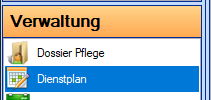
Peps via Heim öffnen:
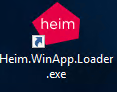
Peps direkt öffnen:

Sobald die Software geöffnet ist, müssen wichtige Einstellungen gemacht werden. Die Anfragen sieht man erst, sofern die Einstellungen bereits vorhanden sind.
Dafür öffnet man die Kundeneinstellungen unter dem Register PEPS
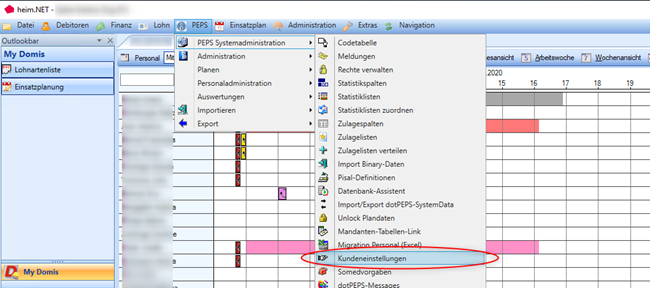
Sobald die Einstellungen geöffnet sind, wechselt man auf den DPL & EPL Tab.
- Für die Angehörigen App muss das Häkchen beim Einsatzplan zwingend stehen, sonst werden die App Anfragen im Einsatzplan nicht angezeigt.
- Sofern die NEXUS / PERSONAL eingesetzt wird, muss das Häkchen bei Dienstplan auch gesetzt sein.
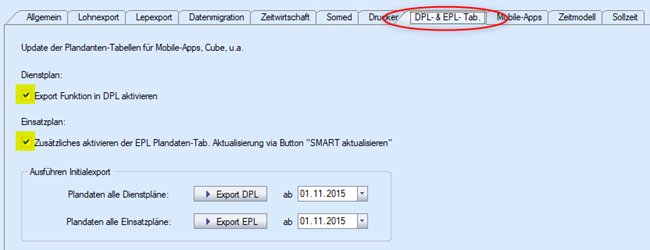
Anschliessend können die Einstellungen gespeichert und die Einstellungen geschlossen werden.

App Anfragen im Dienstplan bearbeiten
Im Dienstplan sind die App Anfragen unter Daten / App Anfragen zu finden.
Falls keine Anfragen vorhanden sind, kann das von / bis Datum noch überprüft und gesetzt werden. Das Datum richtet sich nach dem Zeitpunkt, an welchem die Anfrage geschickt wurde.
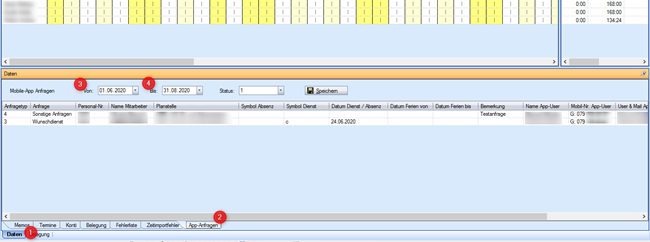
Die Anfragen erscheinen nun in der Listenansicht. Mittels Doppelklick auf die entsprechende Anfrage öffnet sich eine Bearbeitungsmaske. Die Anfrage kann kurz geprüft und danach angenommen oder abgelehnt werden. Falls die Anfrage mehr Bedenkzeit braucht, kann die Bearbeitungsmaske mittels abbrechen wieder geschlossen werden.
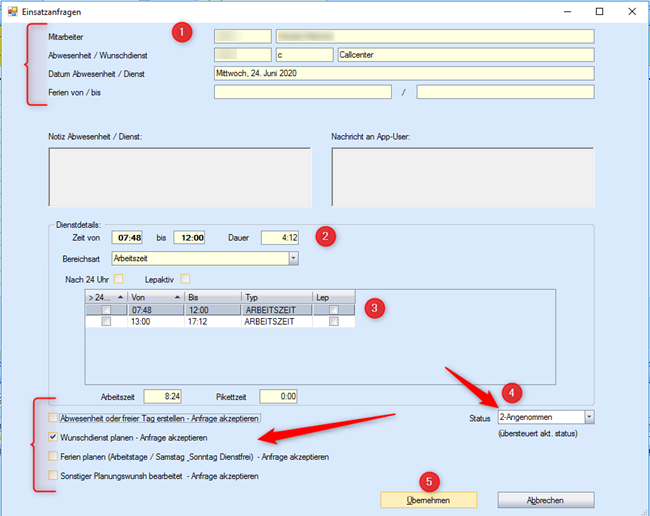
- Details vom Mitarbeiter, allfälliger Wunschdienst, Datum und Nachricht prüfen
- Arbeitszeiten prüfen und gegebenenfalls anpassen
- Status Häkchen prüfen (je nach Anfrage ist das Häkchen anders gesetzt). Das Häkchen kann manuell nicht gewechselt werden!
- Status anpassen. Es gibt drei mögliche Status, die man zum Speichern verwenden kann. Je nach ausgewählter Antwort färbt sich das Symbol auf der App ein.
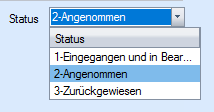
Sobald die Anfragen bearbeitet und übernommen wurden, müssen die Anfragen mittels «Speichern» endgültig übernommen und eine Aktualisierung an die App gesendet werden:

Falls man noch Bedenkzeit braucht, kann das Speichern für den Moment ausgelassen und zu einem späteren Zeitpunkt ausgeführt werden.
Wenn nur eine einzelne Anfrage gespeichert werden möchte, kann diese ausgewählt werden. Die Anfrage erscheint dann in blauer Farbe (angewählt).
Falls die Dienste nicht sofort auf der App erscheinen, muss der Dienstplan noch gespeichert werden. Die Aktualisierungen werden dann an die App gesendet und die App kann manuell synchronisiert werden.
App aktualisieren und prüfen
Auf der mobilen Applikation sind die Dienste nach einer Anmeldung oder einer Synchronisation mit der entsprechenden Antwort sichtbar. Der Dienst wurde durch die Anfrage im Peps automatisch eingeplant und ist an einem anderen Datum oder zu einer anderen Zeit im Dienstplan sichtbar.